Η εντολή "Εκτέλεση", η οποία υπάρχει στα Windows από τα Windows 95, είναι μια έξυπνη λειτουργία για την γρήγορη εκκίνηση προγραμμάτων και εργαλείων διαχείρισης από την επιφάνεια εργασίας χωρίς να χρειάζεται να μεταβείτε στο μενού Έναρξη / οθόνη ή στον Πίνακα Ελέγχου. Για παράδειγμα, όπως πιθανόν γνωρίζετε, μπορούμε να ξεκινήσουμε γρήγορα το παράθυρο Προγράμματα και λειτουργίες, πληκτρολογώντας το appwiz.cpl στο παράθυρο διαλόγου Εκτέλεση και μετά πατώντας το πλήκτρο εισαγωγής.
Όταν κυκλοφόρησαν τα Windows 7 πίσω το 2009, η εντολή Run λείπει από την αρχική της θέση, το μενού Έναρξη. Για λόγους που είναι περισσότερο γνωστοί στη Microsoft, η εκτέλεση δεν ήταν παρούσα στο μενού Έναρξη με τις προεπιλεγμένες ρυθμίσεις. Ωστόσο, ήταν δυνατή η επαναφορά της εντολής "Εκτέλεση", αλλάζοντας τις κατάλληλες ρυθμίσεις στις ρυθμίσεις προσαρμογής μενού "Έναρξη".

Παρόλο που πολλοί χρήστες προτιμούν να ξεκινήσουν την εντολή "Εκτέλεση", μεταβαίνοντας στο μενού "Έναρξη" στα Windows 7, ο καλύτερος τρόπος για την εκκίνηση της εντολής "Εκτέλεση" είναι η ταυτόχρονη πίεση των πλήκτρων Windows και R. Ενώ το μενού "Έναρξη" έχει αποσυρθεί από τα Windows 8 / 8.1, αυτό το πλήκτρο πρόσβασης λειτουργεί και κάτω από τις εκδόσεις Windows 8 και Windows 8.1.
Αν για κάποιο λόγο προτιμάτε να ξεκινήσετε την εντολή "Εκτέλεση" χρησιμοποιώντας το ποντίκι αντί για το πλήκτρο πρόσβασης, μπορείτε εύκολα να καρφιτσώσετε την εκτέλεση της συντόμευσης στη Γραμμή εργασιών, ώστε να μπορείτε να έχετε γρήγορη πρόσβαση στην ίδια χωρίς να χρειάζεται να ανοίξετε το μενού "Έναρξη". Και αν εκτελείτε τα Windows 8 / 8.1 σε ένα tablet, η ενεργοποίηση της εντολής "Run" στη γραμμή εργασιών σίγουρα θα σας εξοικονομήσει χρόνο.
Δημιουργήστε τη συντόμευση "Εκτέλεση" στην επιφάνεια εργασίας και συνδέστε την στη γραμμή εργασιών
Ακολουθήστε τις παρακάτω οδηγίες για την εκκίνηση της εντολής "Εκτέλεση" στη γραμμή εργασιών στα Windows 7/8 / 8.1 :
Βήμα 1: Όταν βρίσκεστε στην επιφάνεια εργασίας, κάντε δεξί κλικ, κάντε κλικ στο κουμπί Νέα και, στη συνέχεια, κάντε κλικ στην επιλογή Συντόμευση για να ανοίξετε τον οδηγό δημιουργίας συντομεύσεων.

Βήμα 2: Στο πλαίσιο Τύπος τη θέση του πλαισίου αντικειμένου, επικολλήστε την ακόλουθη θέση:
Κελί C: \ Windows \ explorer.exe ::: {2559a1f3-21d7-11d4-bdaf-00c04f60b9f0}
Σημειώστε ότι υποθέτουμε ότι "C" είναι το γράμμα μονάδας δίσκου του εγκατεστημένου διαμερίσματος των Windows. Εάν έχετε εγκαταστήσει τα Windows σε οποιαδήποτε άλλη μονάδα δίσκου, αντικαταστήστε το "C" με το γράμμα της μονάδας δίσκου. Για παράδειγμα, εάν τα Windows είναι εγκατεστημένα στη μονάδα "E" και το γράμμα "C" αντικαθίσταται με "E".

Κάντε κλικ στο κουμπί Επόμενο για να προχωρήσετε στο επόμενο βήμα.
Βήμα 3: Πληκτρολογήστε Run in Πληκτρολογήστε ένα όνομα για αυτό το πλαίσιο συντόμευσης και, στη συνέχεια, κάντε κλικ στο κουμπί Τέλος για να κλείσετε τον οδηγό και να δημιουργήσετε τη συντόμευση εντολής Run στην επιφάνεια εργασίας.
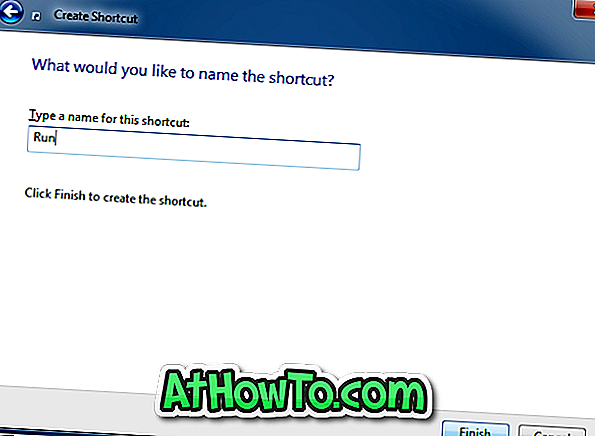
Βήμα 4: Μπορείτε να μεταβείτε στο επόμενο βήμα εάν δεν θέλετε να προσαρμόσετε το προεπιλεγμένο εικονίδιο της συντομεύσεις εντολής Εκτέλεση. Για να προσαρμόσετε το προεπιλεγμένο εικονίδιο, κάντε δεξί κλικ στη συντόμευση "Εκτέλεση" στην επιφάνεια εργασίας σας, κάντε κλικ στην επιλογή Ιδιότητες, στην καρτέλα Συντόμευση, κάντε κλικ στο κουμπί Αλλαγή εικονιδίου, επικολλήστε το "% SystemRoot% \ System32 \ imageres.dll" πληκτρολογήστε, επιλέξτε το προεπιλεγμένο εικονίδιο εντολής Εκτέλεσης και στη συνέχεια κάντε κλικ στο κουμπί OK.
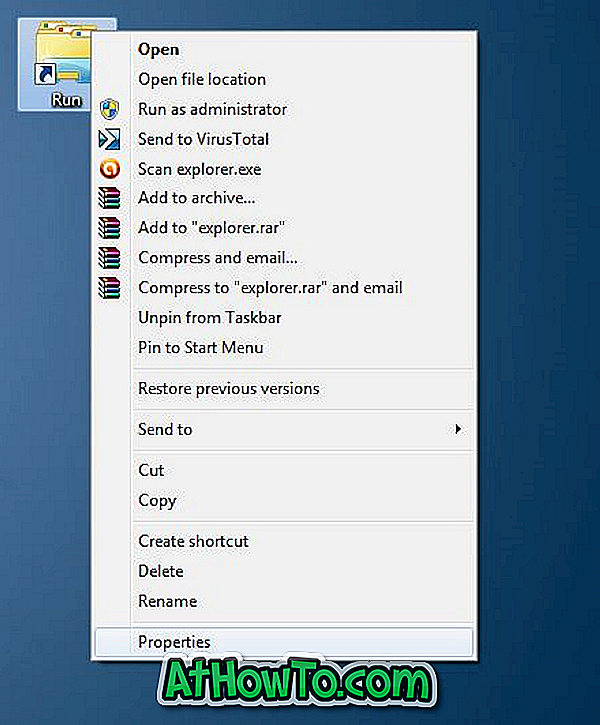
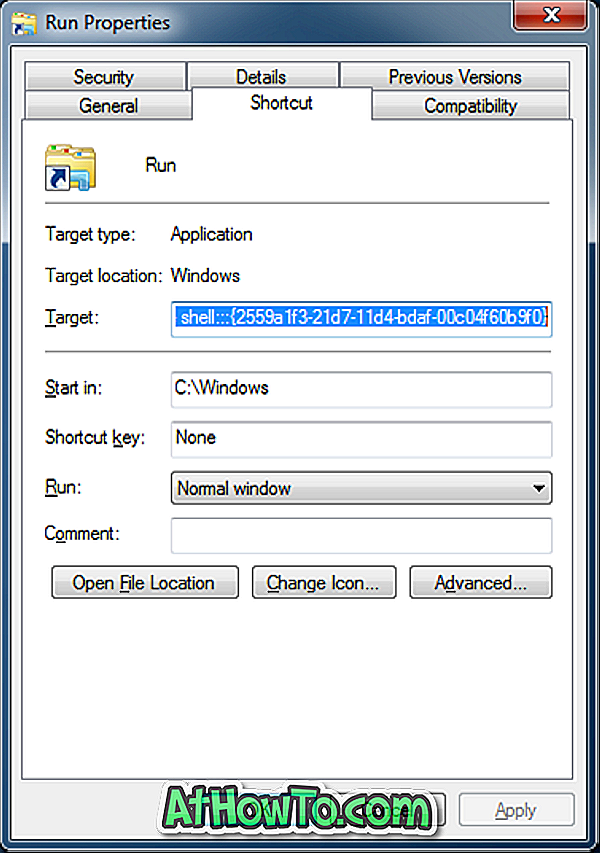
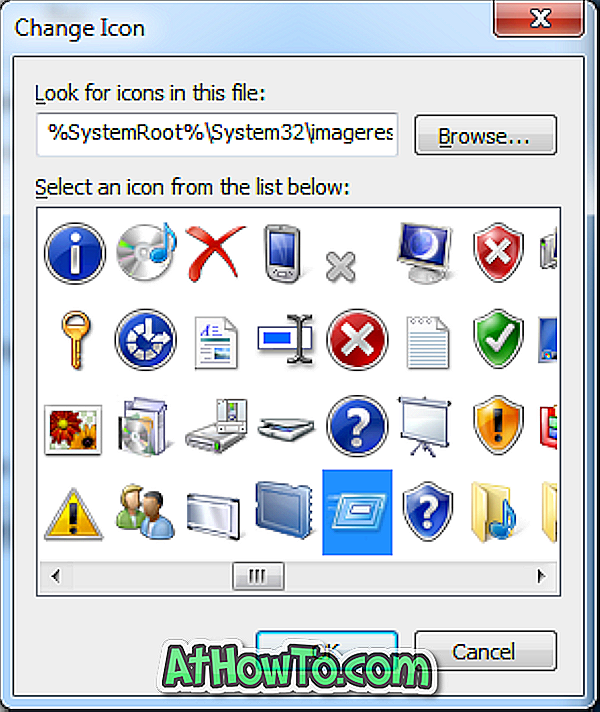
Βήμα 5: Τέλος, μεταφέρετε και αποθέστε τη συντόμευση εντολής Εκτέλεση που δημιουργήθηκε πρόσφατα στη Γραμμή εργασιών για να την προσαρτήσετε στη γραμμή εργασιών. Αυτό είναι!
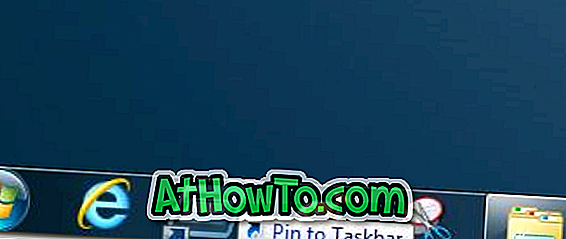
Πώς μπορείτε να δημιουργήσετε τις δικές σας συντομεύσεις εντολών Run και πώς να συνδέσετε την εντολή Εκτέλεση εντολής στην Αρχική οθόνη στον Οδηγό 8 / 8.1 των Windows ενδέχεται επίσης να σας ενδιαφέρουν.














